【优启通U盘启动盘制作工具】优启通U盘启动盘制作工具下载 VIP高级会员无广告纯净版
优启通U盘启动盘制作工具软件介绍
优启通U盘启动盘制作工具是一款十分好用的在线系统安装软件,一个能够轻松将你的U盘制作成一个系统启动盘,方便你的下次安装,轻松搞定系统重装。优启通VIP高级会员无广告纯净版已经被网上的大神完美绿化,在这里用户不用为软件弹出的广告而烦恼,重装系统之后也不会自动安装那些垃圾软件,方便又好用,轻松搞定你的系统安装。
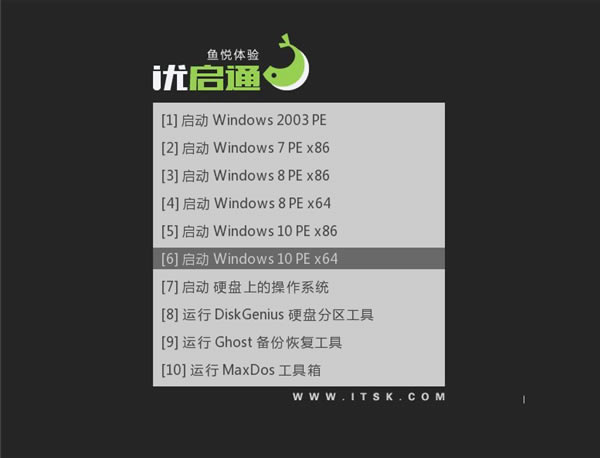
优启通U盘启动盘制作工具软件特色
全程一键安装,无需任何技术基础,电脑菜鸟一学即会!几乎支持所有U盘,读写速度快、制作时间短、彻底抛弃光驱!
u盘是病毒传播的主要途径之一!
优启通启动u盘采用写入保护技术,彻底阻断病毒,最大程度保护u盘,免受病毒侵袭!
一盘两用,平时储存资料,当系统出现问题时可作为启动盘修复或重装系统,且携带方便,可随时帮您维护电脑系统!
解决自制引导光盘和光驱无法方便更换系统的问题,优启通启动盘实现了自由更换系统,做到我的系统,想换就换!
优启通u盘装系统教程
制作前准备:
1. 下载优启通装机版到本地磁盘;
2. 一个能正常使用的U盘,建议大于4G (制作过程需格式化U盘,请先备份好U盘数据)。
第一步:打开优启通装机版,将准备好的u盘插入电脑,软件会自动识别并选择当前插入的U盘,点击“一键制作启动U盘”:
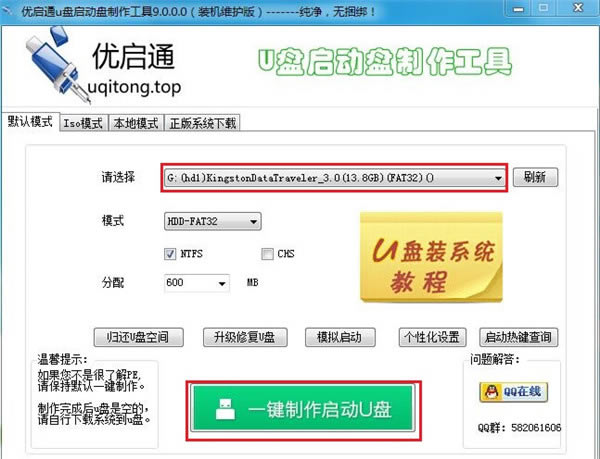
第二步:弹出警告窗口告知会删除U盘所有数据,请先确认是否备份好U盘数据,确认完成后即可点击“确定”:
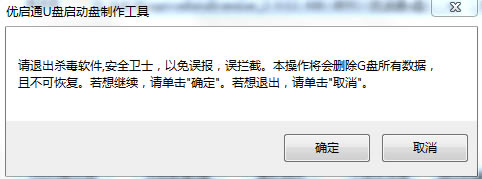
第三步:制作过程约需1~2min,过程中请勿操作与U盘相关的软件:
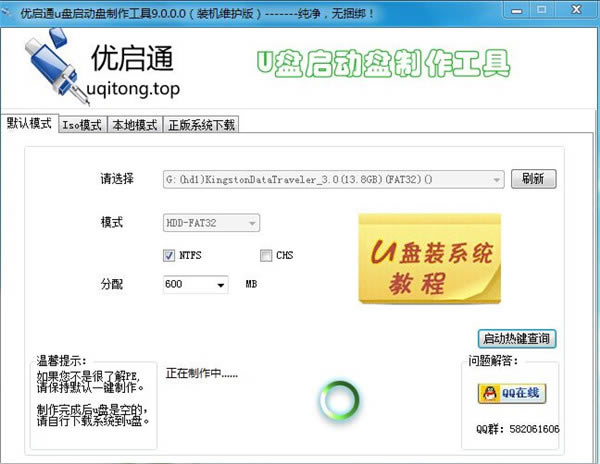
第四步:制作完成后弹出窗口提示是否对u盘进行模拟启动测试,点击“确定”:
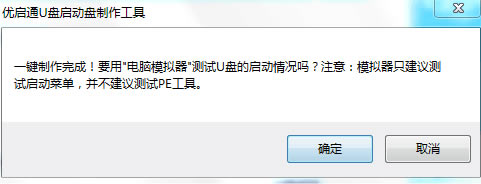
第五步:当出现如图界面时说明u盘启动盘已经制作成功,按组合键“Ctrl+Alt”释放鼠标点击右上角关闭图标退出测试:
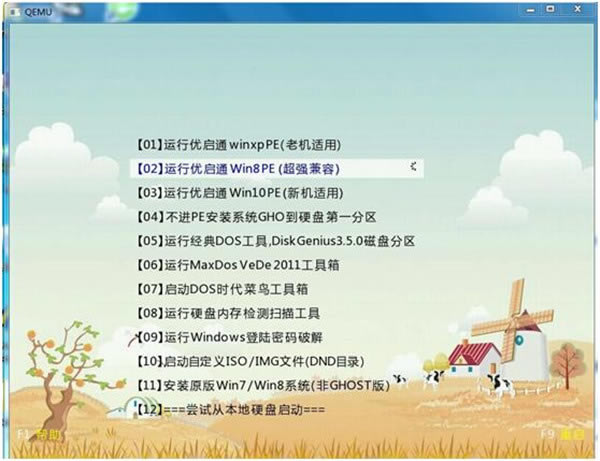
优启通u盘装系统win10
安装前准备:
1.准备一个能正常使用的U盘,.准备一个能正常使用的U盘,最好大于4 G,下载优启通U盘启动盘制作工具制作成U盘启动盘;
2.下载GHOST WIN10系统镜像,一般格式为ISO或GHO,存入优启通U盘启动盘。
第一步:将准备好的优启通U盘启动盘插在电脑USB接口上,重启电脑,在出现开机画面时连续按U盘启动快捷键,之后会弹出窗口如图所示,找到U盘(一般在几个选项中其中一项是有关USB或者您所插U盘的品牌名称,则是要找的U盘),按“↑↓”选择到U盘再按回车键确认:
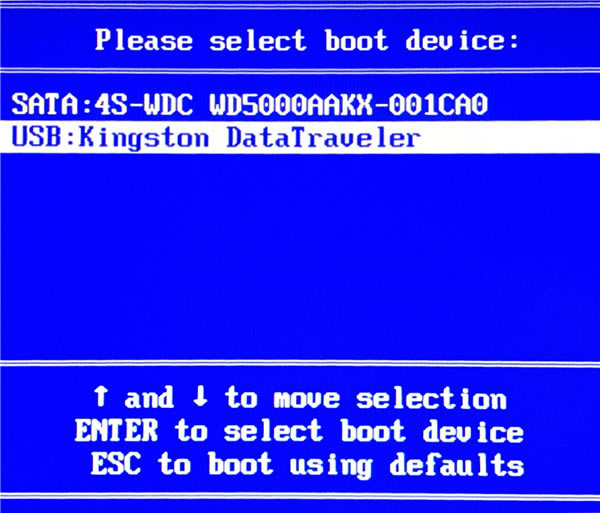
第二步:随后会进入优启通主菜单,选择【02】运行优启通Win8PE(超强兼容)选项:
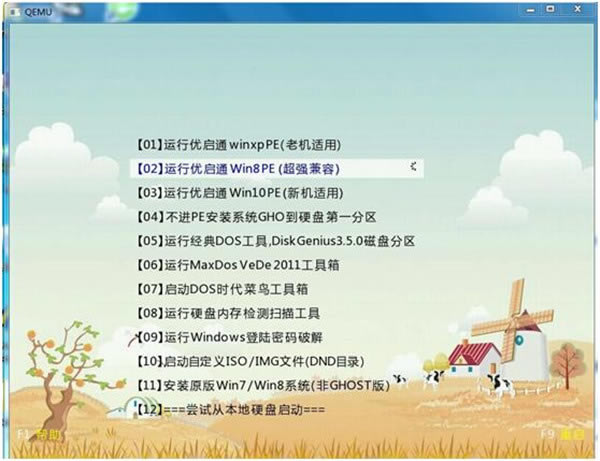
第三步:PE启动后,自动加载进入到PE系统桌面,鼠标双击“一键安装系统”图标:
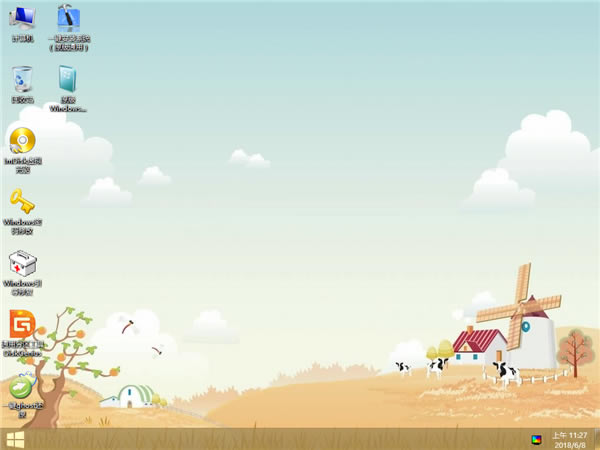
第四步:在弹出窗口中,镜像文件应为U盘中所准备的WIN10系统镜像,可参照下图方式选择,点击“执行”:
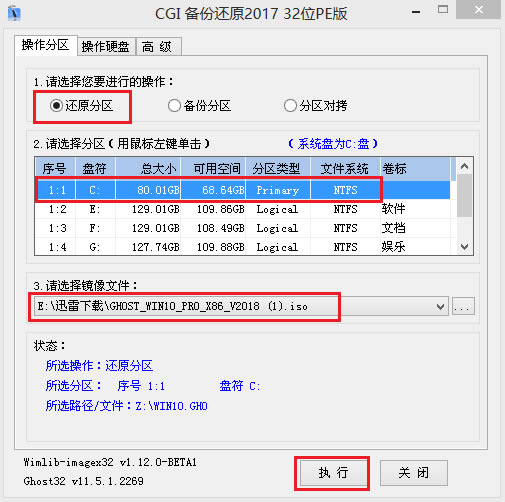
第五步:此时弹出提示窗口勾选完成后“重启”,点击“确定”执行操作:
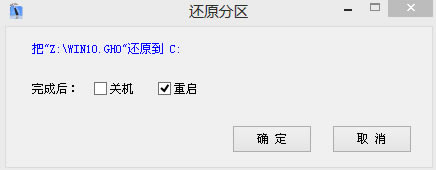
第六步:此时弹出GHOST还原界面,此过程约需2~3min,耐心等待完成:
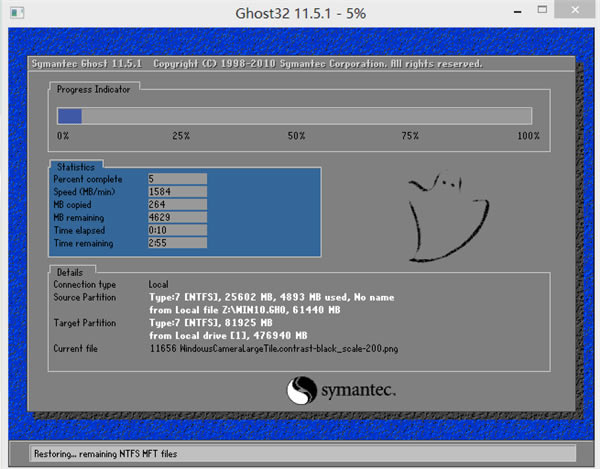
第七步:重启过程中系统将进行内部部署,此过程约需3~4min,耐心等待完成即可进入桌面:
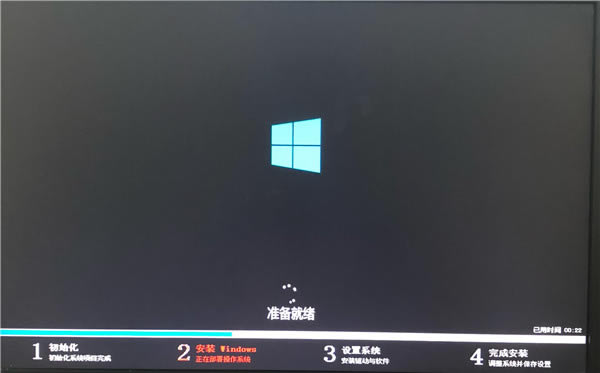
……
点击下载系统软件 >>本地高速下载
点击下载系统软件 >>百度网盘下载